Rumah >Tutorial sistem >Siri Windows >Bagaimana untuk menukar kaedah pembukaan fail lalai dalam Win10?
Bagaimana untuk menukar kaedah pembukaan fail lalai dalam Win10?
- 王林ke hadapan
- 2024-02-10 13:27:171767semak imbas
editor php Baicao akan memperkenalkan kepada anda cara menukar kaedah pembukaan lalai fail dalam Win10. Dalam proses menggunakan komputer, kami sering menghadapi situasi di mana kami perlu menggunakan perisian yang berbeza untuk membuka jenis fail yang berbeza, tetapi kadangkala sistem secara automatik memilih kaedah pembukaan lalai, menyebabkan kami tidak dapat menggunakan perisian yang kami mahukan secara langsung fail itu. Jadi, mari kita lihat dengan lebih dekat cara menukar kaedah pembukaan lalai fail untuk memenuhi keperluan kita dengan lebih baik.
Kaedah 1. Tukar kaedah pembukaan lalai fail dalam menu Tetapan
Klik butang [Mula] di sudut kiri bawah desktop Windows, kemudian klik butang gear [Tetapan] di sudut kiri bawah untuk memasuki Bar menu tetapan Windows.
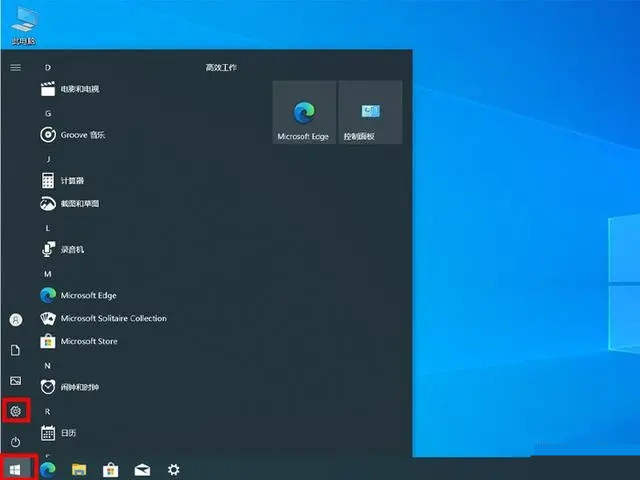
Klik Apl dalam menu tetapan Windows untuk membuka menu tetapan aplikasi.
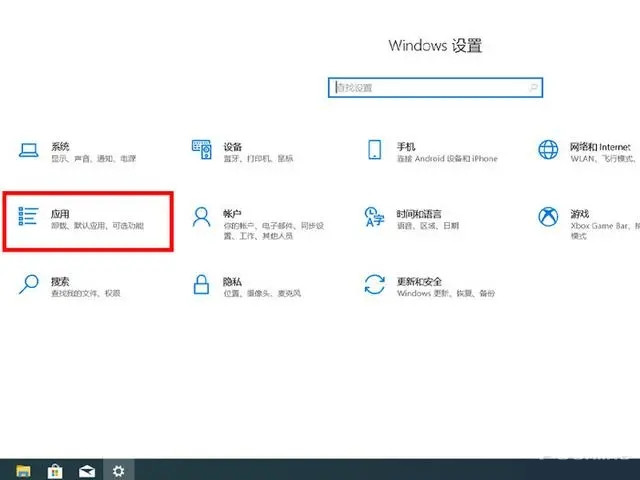
Dalam menu tetapan aplikasi, klik [Aplikasi Lalai] di sebelah kiri untuk membuka menu tetapan aplikasi lalai.
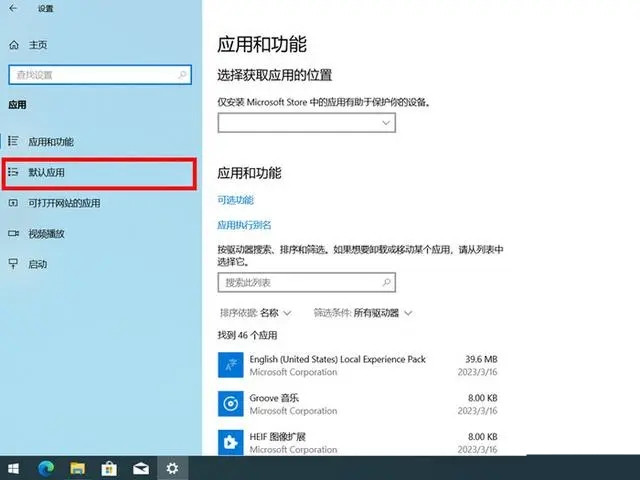
Untuk menukar kaedah pembukaan lalai fail, klik aplikasi yang perlu menukar kaedah pembukaan lalai fail, dan kemudian pilih aplikasi lain yang boleh membuka fail dalam tetingkap timbul untuk menetapkannya sebagai kaedah pembukaan lalai bagi fail Seperti yang ditunjukkan dalam rajah di bawah, menukar kaedah pembukaan lalai pemapar gambar daripada [Foto] kepada [Cat] merealisasikan perubahan kaedah pembukaan lalai bagi fail, dan seterusnya.
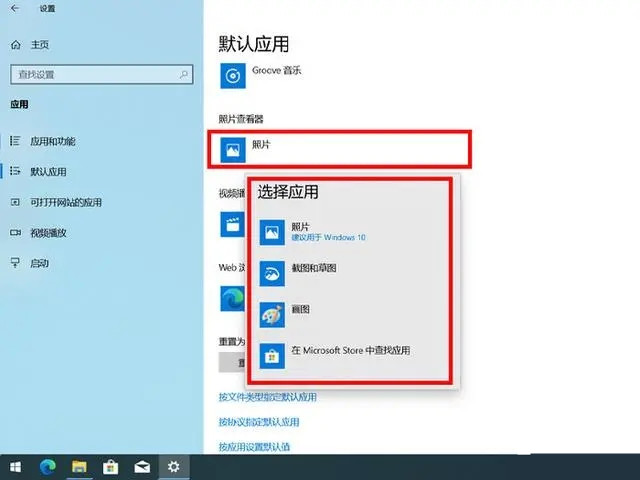
Kaedah 2. Klik kanan untuk membuka fail untuk menukar kaedah pembukaan lalai fail
Klik kanan pada fail yang perlu ditukar kepada kaedah pembukaan lalai fail, kemudian klik dan slaid tetikus ke [Buka dengan], dan kemudian klik [Pilih aplikasi lain].
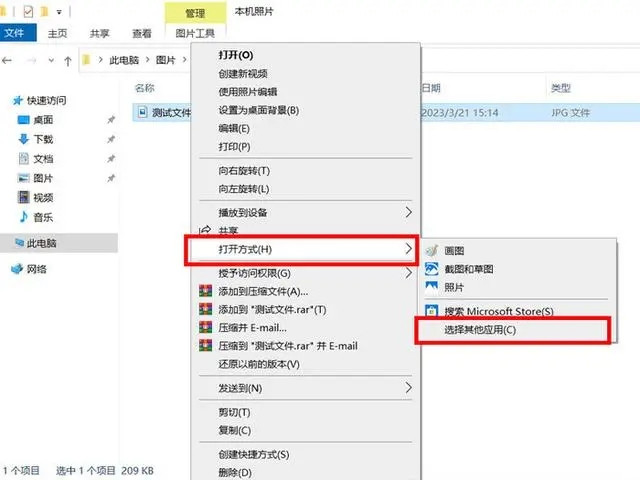
Tukar kaedah pembukaan lalai fail dalam tetingkap timbul, seperti yang ditunjukkan di bawah, tukar kaedah pembukaan lalai daripada Foto kepada Cat, kemudian tandakan [Sentiasa gunakan aplikasi ini untuk membuka fail .jpg], klik OK untuk menukar Kaedah pembukaan lalai bagi jenis aplikasi ini.
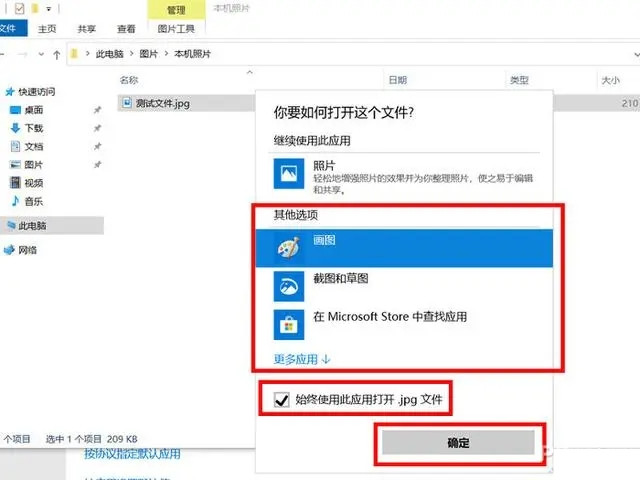
Kaedah 3. Klik kanan tetingkap sifat untuk menukar kaedah pembukaan lalai fail
Klik kanan pada fail yang perlu ditukar kepada kaedah pembukaan lalai fail, dan klik [Properties ] pilihan dalam menu klik kanan untuk membuka tetingkap sifat fail.
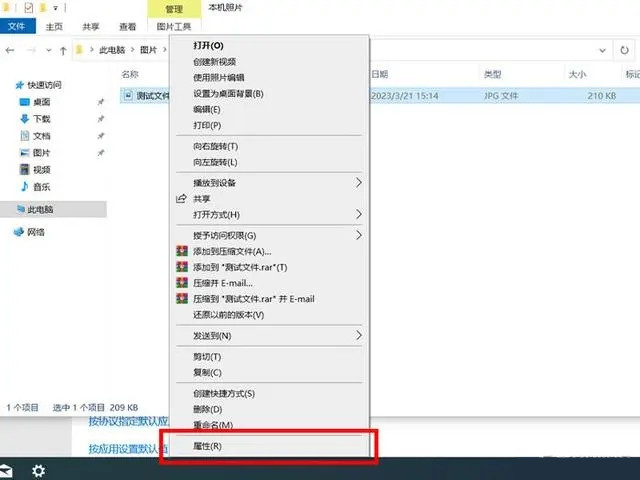
Klik pilihan [Tukar] dalam tetingkap sifat fail.
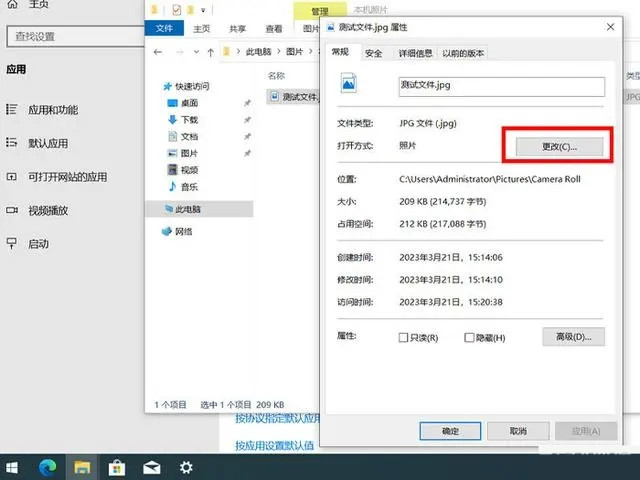
Kemudian pilih kaedah pembukaan lain, seperti yang ditunjukkan di bawah untuk menukar kaedah pembukaan lalai daripada Foto kepada Cat, dan klik [OK].
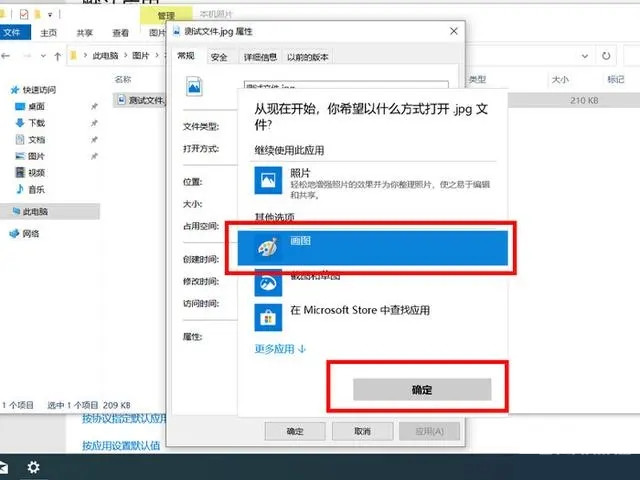
Klik [OK] sekali lagi dalam tetingkap sifat fail untuk menukar kaedah pembukaan fail lalai dalam win10.
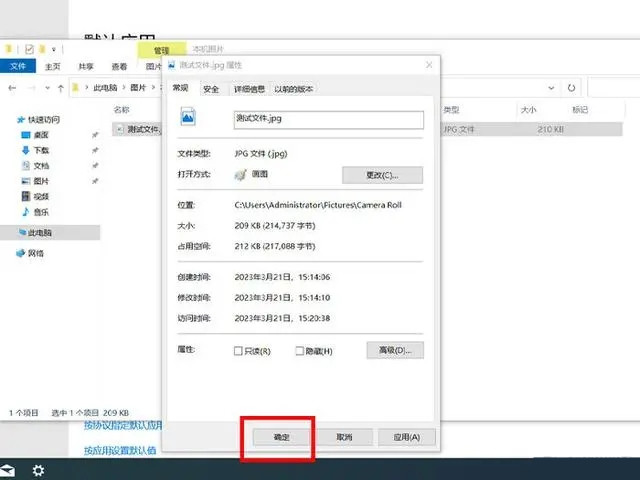
Atas ialah kandungan terperinci Bagaimana untuk menukar kaedah pembukaan fail lalai dalam Win10?. Untuk maklumat lanjut, sila ikut artikel berkaitan lain di laman web China PHP!

